如何以简单的方式构建 WordPress PDF 库
已发表: 2024-08-07PDF 文件是通过网络传送文档的绝佳方式。 它们通常尺寸较小,但具有丰富的视觉效果,可以符合您所需的基调和情感(以及您的品牌)。 WordPress PDF 库可让访问者轻松浏览、查看和下载这些文件。 借助 Document Library Pro 插件,在 WordPress 中进行设置是一个简单的过程。
这篇文章将详细介绍整个过程,并传递一些提示,使工作顺利高效。 事实上,即使您不是“技术人员”,从开始到结束您也将花费大约 15 分钟的时间。 让我们开始!
为什么 Document Library Pro 是最好的 WordPress PDF 插件
WordPress 已经具备让您无需专用插件即可将 PDF 上传到网站的功能。 除了图像、音频、视频和其他文件之外,您还可以通过本机 WordPress 媒体库来执行此操作。 对于媒体库中的文件,您可以通过使用代码将它们嵌入到页面上或在默认 WordPress 块编辑器中添加文件块来显示它们。
如果您只打算使用少数文件,那么这种方法就很好。 然而,随着您的图书馆的增长,它很快就会变成一场噩梦。 这就是 Document Library Pro 的用武之地!
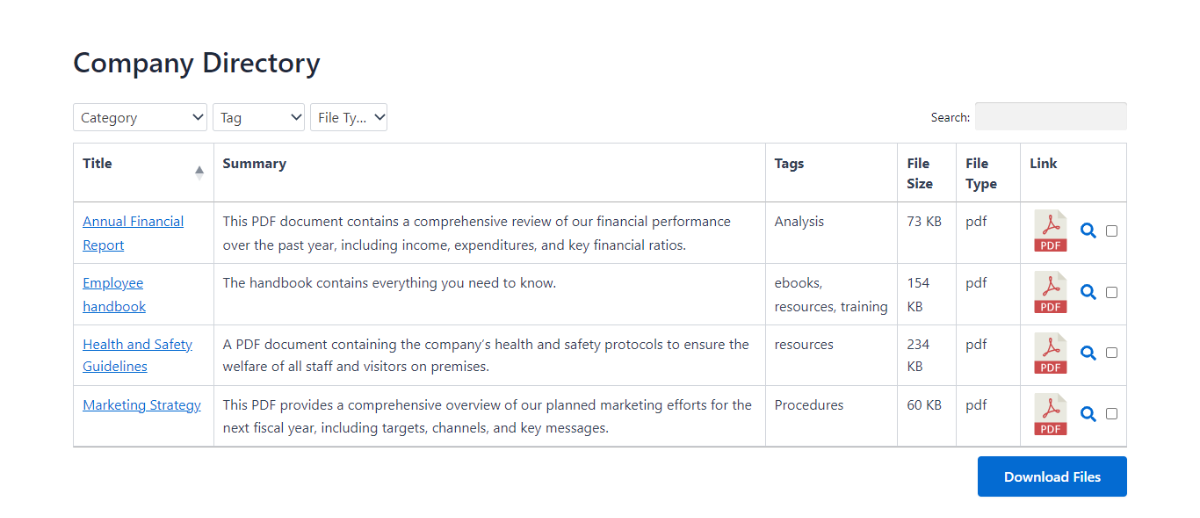
它是一个功能强大的 WordPress PDF 库插件,可让您在网站上添加、组织和显示 PDF 文件。 它使用起来非常简单——即使您不懂技术——并且消除了管理 PDF 和其他文件类型的麻烦。
您会发现 Document Library Pro 的许多用例。 例如,您可以共享报告、手册、电子书、菜单或可从文档库查看或下载的任何其他类型的 PDF 文件。
Document Library Pro 如何帮助您管理 PDF(和其他)文件
Document Library Pro 可以处理 Microsoft Word 文档、Excel 电子表格、图像、音频、视频等。 然而,将其用作 PDF 库插件是一个理想的用例,因此这是我们这篇文章的重点。
该插件的核心功能有很多:
- 您可以通过五种方式上传 PDF:通过 WordPress 仪表板、将文件拖放到媒体库中、在媒体库和 PDF 库之间移动文件、使用 CSV 文件批量上传,甚至在前端接受 PDF 提交。
- 可以选择在站点服务器上或通过外部链接托管 PDF。 使用后者,您将嵌入来自第三方服务(例如 Google Drive、Dropbox、Microsoft One Drive 等)的文件。
- 您可以选择两种文件显示布局。 有一个表格视图,非常适合以干净、易于阅读的格式列出文档。 您还可以应用网格视图,这是一种引人入胜的视觉布局。
此外,Document Library Pro 还提供搜索、排序和过滤选项,可以快速查找 WordPress PDF 库中的特定文件。 还有关键字搜索——对于大型图书馆来说很方便。 进一步的排序和过滤选项使您可以按名称、标签、日期、类别、文件大小、自定义分类法等排列文档。
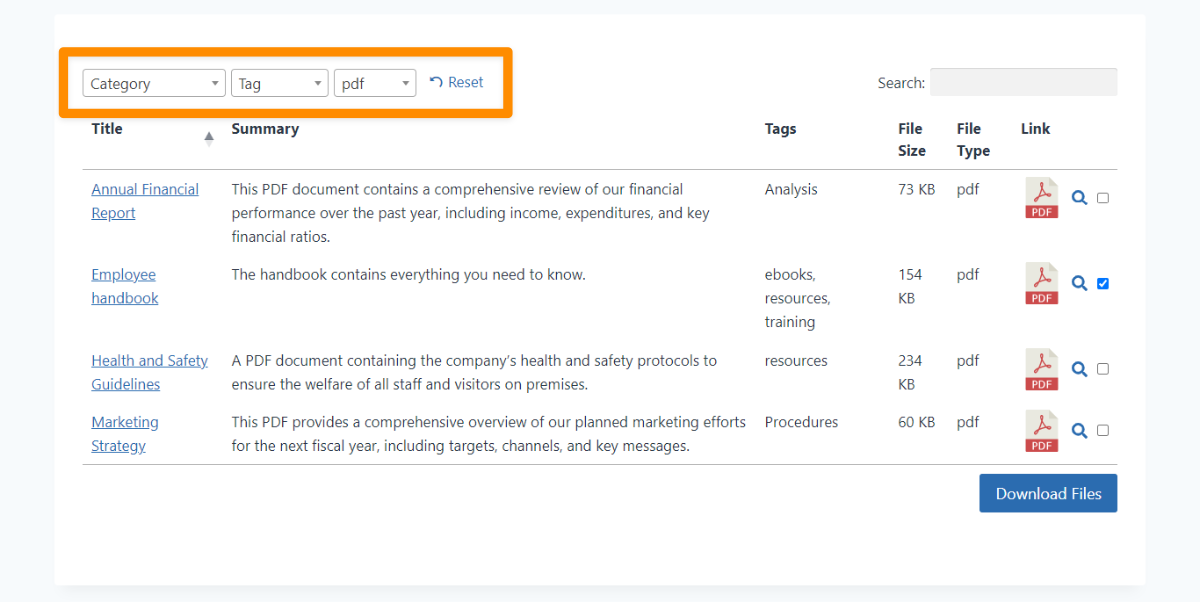
有更多高级功能可帮助您开发 WordPress PDF 库的用户体验 (UX)。 例如,您可以将自定义文本和图标添加到下载按钮,甚至使它们成为可单击的文件类型图标。 您还可以添加栏来显示有关每个 PDF 的附加信息,并添加灯箱预览以提供一种无需下载即可预览内容的优雅方式。

您将在下一节中看到其中的一些内容。 接下来,您将开始学习如何通过设置您自己的库来实现 Document Library Pro 的一些功能集。
如何使用 Document Library Pro 创建 WordPress PDF 库
使用 Document Library Pro 构建 WordPress PDF 库非常简单。 我们将在这里介绍整个过程,但如果您想查看实践中的步骤,还可以观看配套视频。
无论如何,在开始之前,您需要购买高级文档库专业版计划,并在您的 WordPress 网站上安装该插件。 从这里,您可以前往 WordPress 仪表板并构建您的文档库。
1. 运行安装向导来配置您的 WordPress PDF 库
WordPress 中的文档 > 设置 > 常规屏幕将启动设置向导,您应该在其中输入许可证密钥并激活插件。 继续后,选择您喜欢的 PDF 库布局:表格或网格:
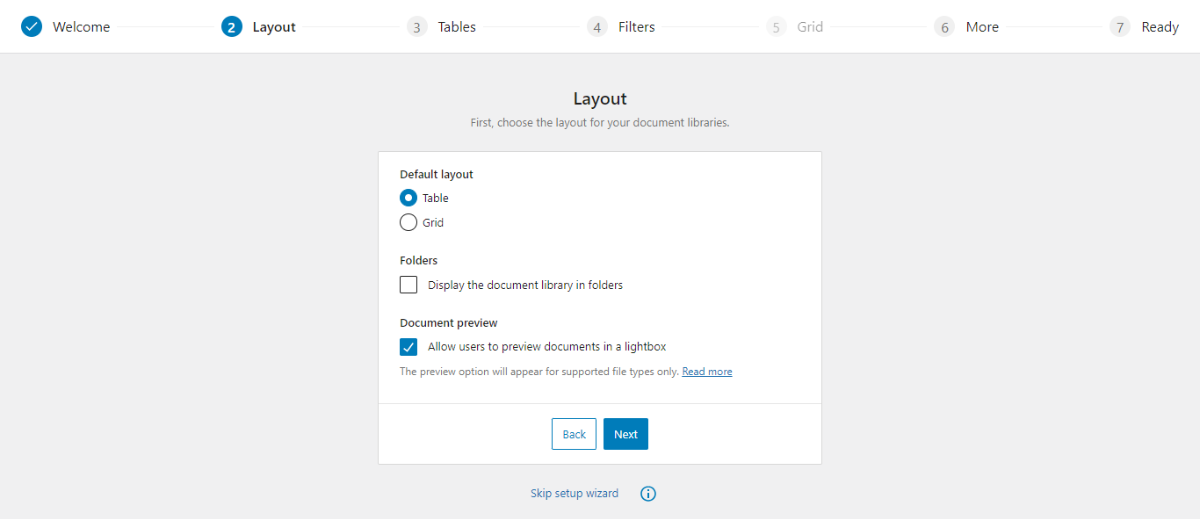
以下是选择哪一个的快速概述:
- 表视图布局包括文件名、描述和下载链接的列。 它非常适合想要显示每个文档的附加信息的图书馆、资源中心或业务文档存储库。
- 网格视图适合您想要更动态地展示文档的网站。 它使用带有特色图像的“卡片”来实现媒体丰富的布局。
两种布局都很棒,但如果您有大量 PDF,表格视图是最好的选择。 您以后可以随时更改此设置。 继续,如果您希望使用分层文件夹和子文件夹系统显示文件,请选择文件夹。 您还可以通过此处的文档预览选项设置灯箱预览。

转到“表格”部分(如果您之前选择了此选项),输入所需的列,用逗号分隔,不带空格。 例如:标题、内容、doc_categories、链接。 官方文档会告诉你更多关于如何进一步定制的信息:
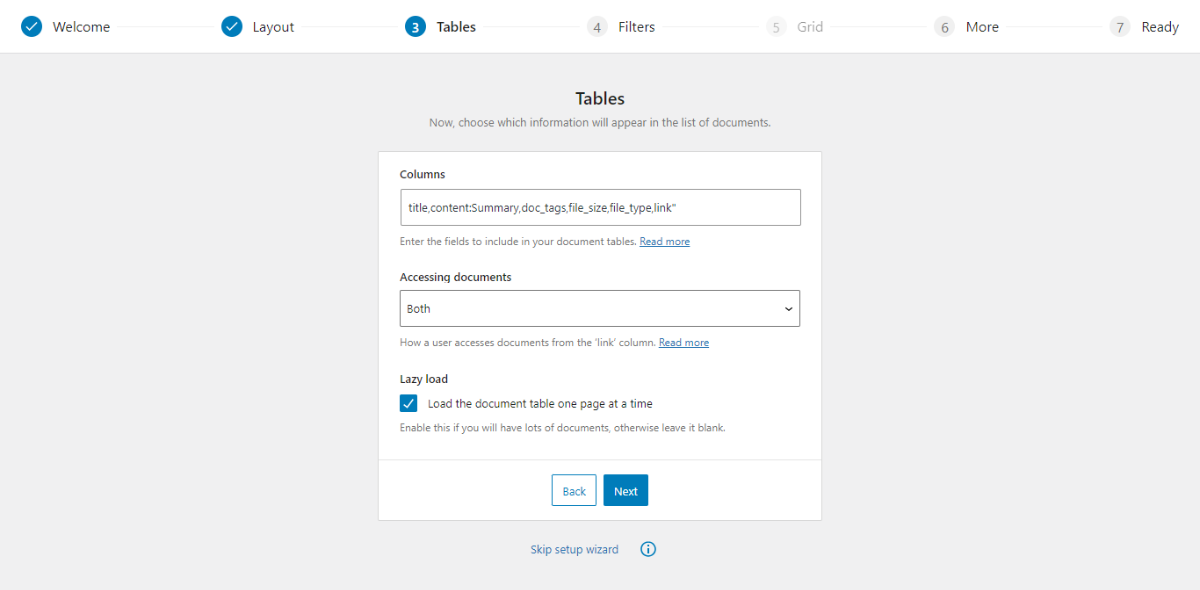
通过访问文档下拉菜单,您可以设置通过链接、多选框或两者来访问 PDF 文件。 对于此屏幕上的最后一个选项,延迟加载框将一次加载一页文档表,如果您托管大量文件,这是完美的。
对于“过滤器”设置,从下拉菜单中选择“根据表中的列显示” ,这是推荐的设置。 在网格屏幕上,选择要显示的内容:
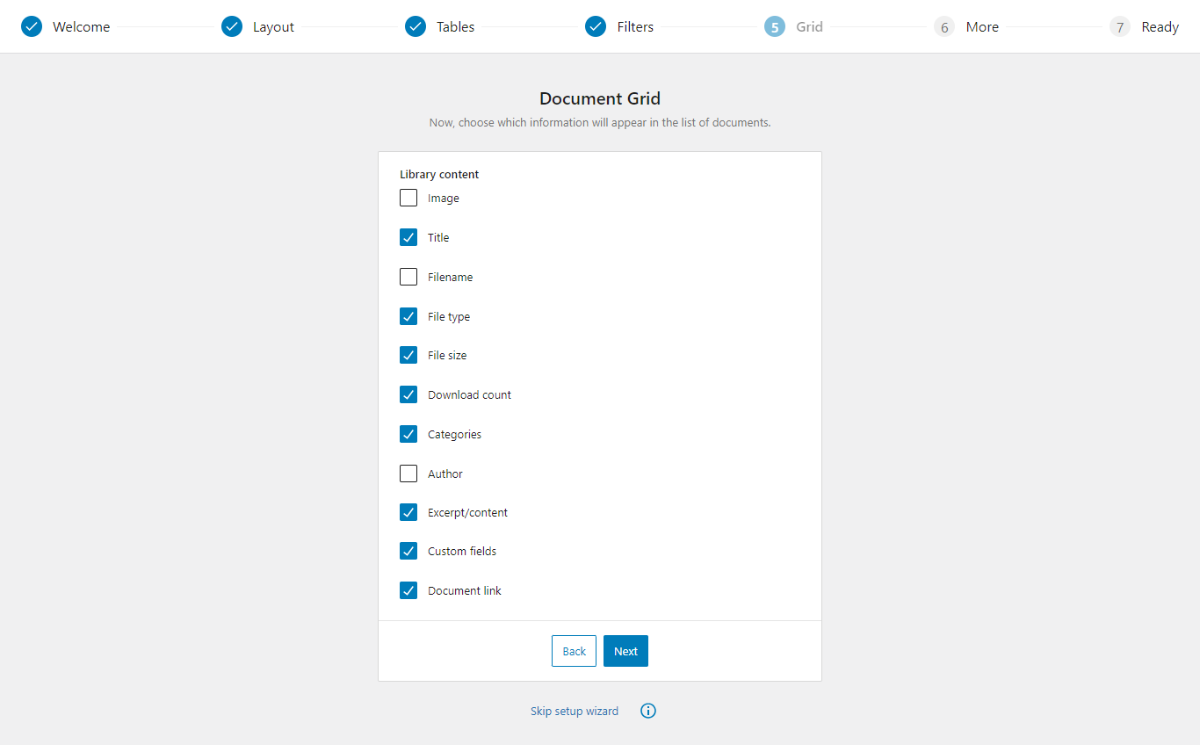
从这里,单击“完成设置”按钮。 您现在可以开始将 PDF 添加到您的网站。
2. 将 PDF 文件上传到您的网站
有多种方法可以添加 PDF 文件。 您可以在文档 > 添加新屏幕上添加单个 PDF:
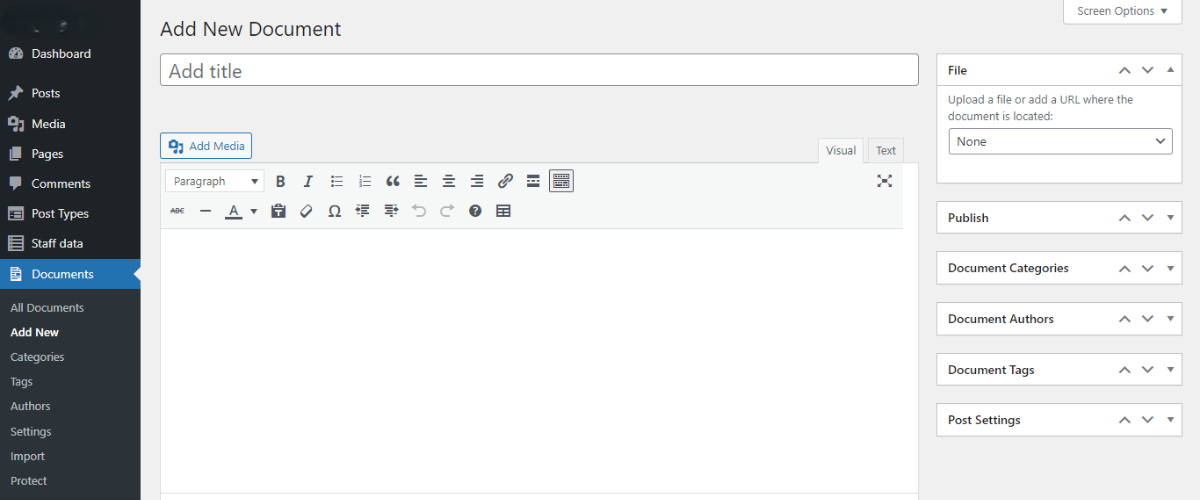
在这里,输入文件的标题和描述,以及页面右侧元字段中的标签、类别、摘录或作者等信息。 您也可以在文件元框中上传或链接到 PDF。 点击“发布”后,您可以对其他 PDF 重复这些步骤。
如果您的 WordPress 媒体库中已有 PDF,请前往媒体屏幕并确保您处于列表视图中:
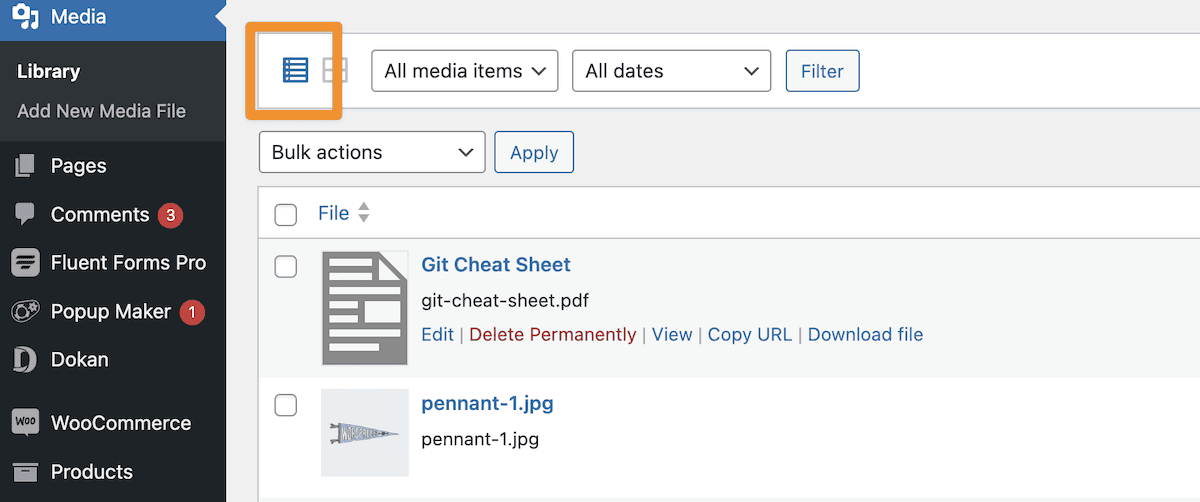
接下来,选中要添加到 PDF 库的文件旁边的复选框,然后从“批量操作”下拉菜单中选择“添加到文档库” 。 您会发现一个用于查看 PDF 的链接。 此时,您可以更新文件名或有关文件的其他信息。
最后,使用 Document Library Pro 可以通过多种方式将 PDF 添加到您的库中。 完成此步骤后,您可以将它们显示在您的网站上。
3. 在网站前端显示 PDF 文件
您还可以选择多种方式在前端展示您的 PDF 库。 文档库专业版创建一个默认页面 -文档库- 尽管您也可以使用简码在任何地方显示表格。
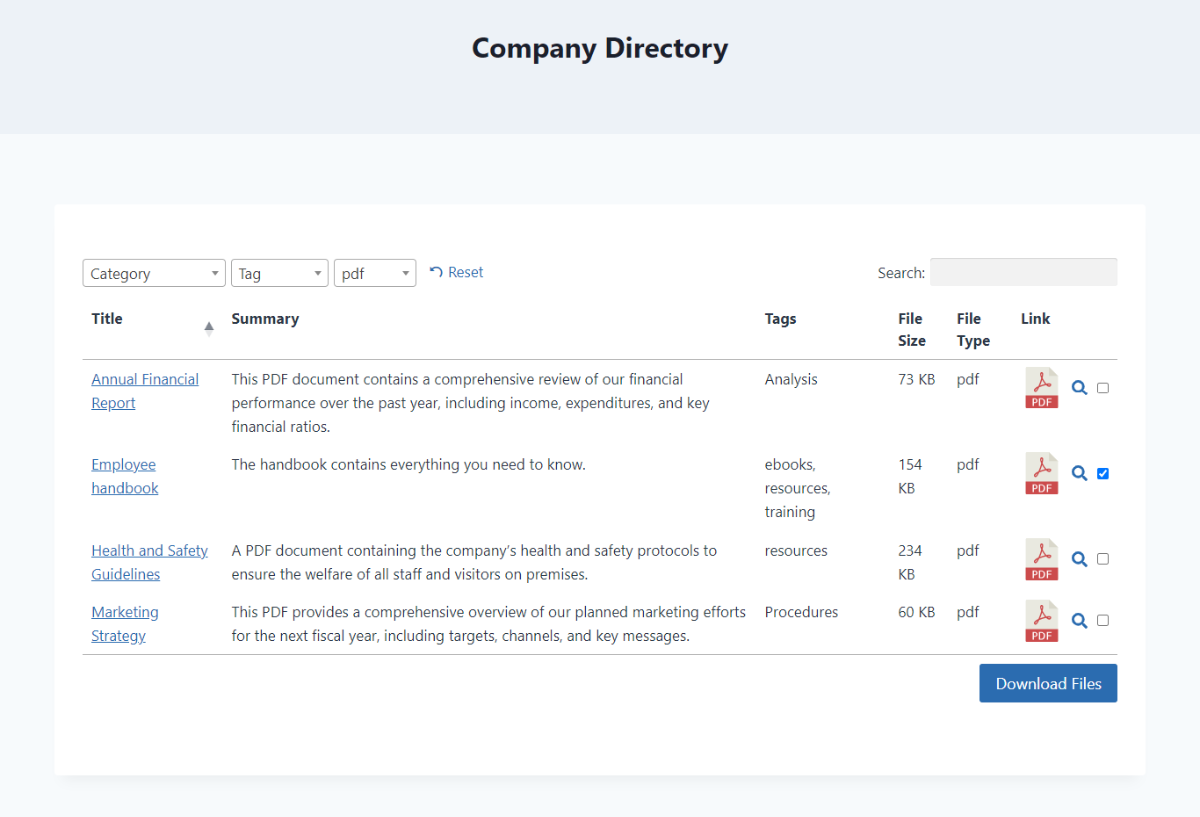
短代码具有灵活性,可让您创建多个 PDF 库。 您可以添加许多属性来添加各种内容类型:
[doc_library content="title,excerpt,doc_tags" doc_category="news"]您几乎可以将它们嵌入网站上的任何位置,例如侧边栏、页脚或现有页面内。 使用短代码还可以使用许多其他自定义选项。 完成页面后,保存更改,然后查看前端的 WordPress PDF 库!
Document Library Pro:创建 WordPress PDF 库的最佳方式!
WordPress 媒体库允许您上传 PDF 文件,但如果您需要更多功能,则无法找到所需的可用性。 虽然还有其他 PDF 库插件,但 Document Library Pro 提供了功能、可用性、价值和客户支持的独特组合。 这是管理、显示和组织 WordPress 网站 PDF 文档的绝佳方式。
WordPress PDF 库适合您的网站吗?Document Library Pro 能否让它变得栩栩如生? 我们很乐意在下面的评论部分听到您的想法!
